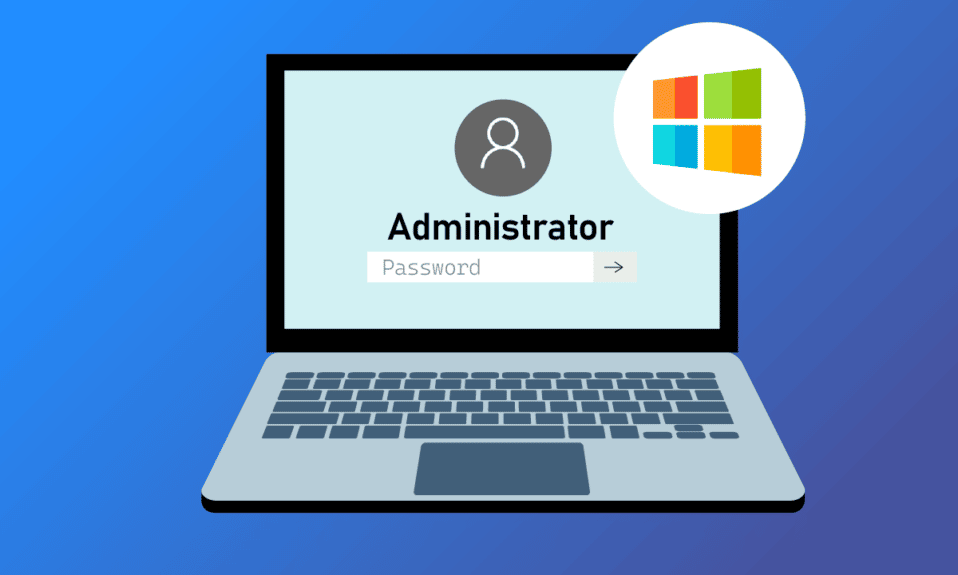
La cuenta de administrador lo ayuda a operar Windows por completo. Si tiene una cuenta de administrador, puede manejar fácilmente todas las operaciones básicas en sus ventanas, como descargar aplicaciones y cambiar la configuración de su sistema. Si usted es alguien que no puede encontrar la contraseña de administrador, siga leyendo esta guía para resolver su consulta de cómo encuentro mi nombre de usuario y contraseña de administrador a la cuenta.
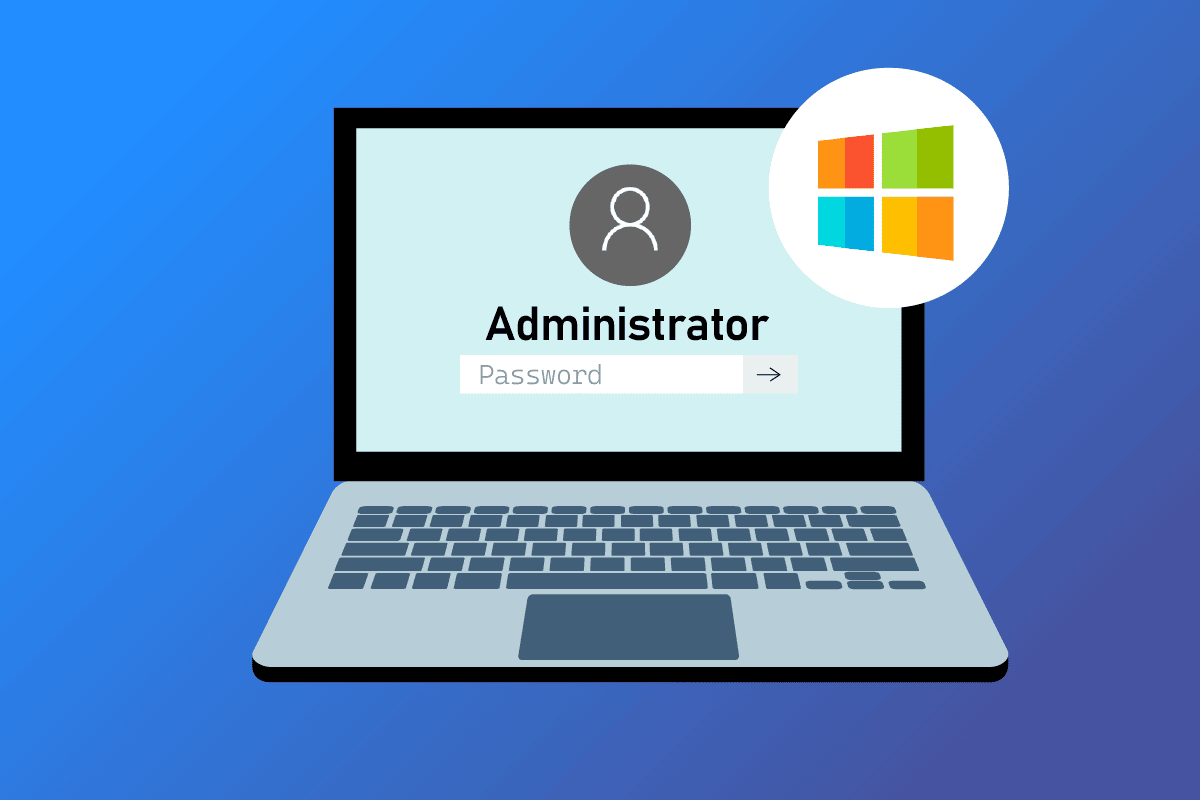
Tabla de contenido
Cómo encontrar la contraseña de administrador en Windows 10
Siga leyendo este artículo para saber cómo puede encontrar y cambiar la contraseña de la cuenta de administrador. Pero primero, aprendamos más sobre las cuentas de administrador y las contraseñas de su dispositivo con Windows 10.
¿Existe una contraseña de administrador predeterminada para Windows 10?
No, no existe una contraseña de administrador predeterminada para Windows 10, sino solo una contraseña de administrador, que es la original. Si ha olvidado su contraseña de administrador, hay formas de encontrar la contraseña de administrador para su cuenta.
¿Qué hago si olvidé mi contraseña de administrador?
En caso de que olvide su contraseña de administrador, deberá restablecer la contraseña de administrador de Windows desde la configuración de su escritorio. Pero para eso, debe tener una cuenta de Microsoft iniciada en su escritorio para intentarlo.
¿Cómo encuentro mi nombre de usuario y contraseña de administrador para Windows 10?
Si no puede encontrar la contraseña de administrador para su cuenta de administrador para Windows 10 con el nombre de usuario, siga los pasos a continuación para recuperarla:
1. Abra la página de inicio de sesión de Microsoft para su cuenta de administrador.
2. Haga clic en las opciones de inicio de sesión.
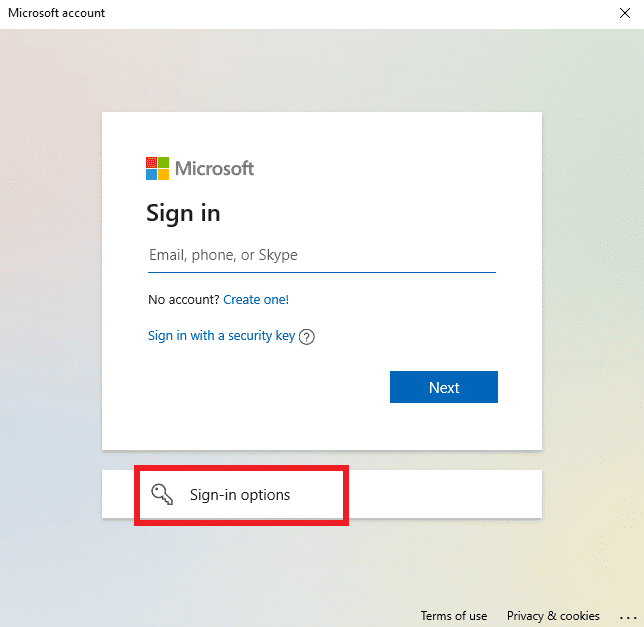
3. Haga clic en la opción Olvidé mi nombre de usuario.
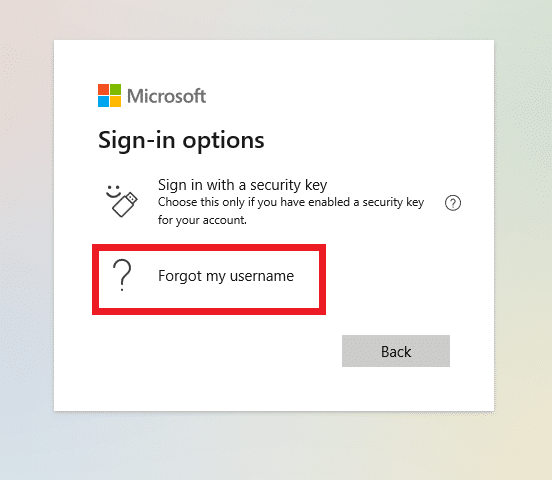
4. Recupere su nombre de usuario usando su correo electrónico o número de teléfono.
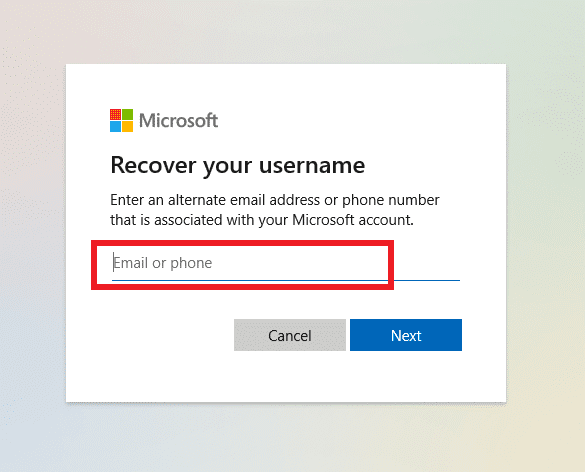
5. Una vez que haya recibido su nombre de usuario, puede cambiar su contraseña haciendo clic en ¿Olvidó su contraseña?
¿Cómo encuentro mi contraseña de administrador en Windows 10?
La contraseña de administrador en Windows 10 no es visible para los usuarios, para obtenerla debe restablecer la contraseña de administrador de Windows. Para hacerlo en Windows 10, simplemente debe abrir la configuración de su escritorio y seguir los pasos a continuación para encontrar la contraseña de administrador.
1. Abra el Ajustes aplicación en su escritorio.
2. Haga clic en la opción Cuentas en él.
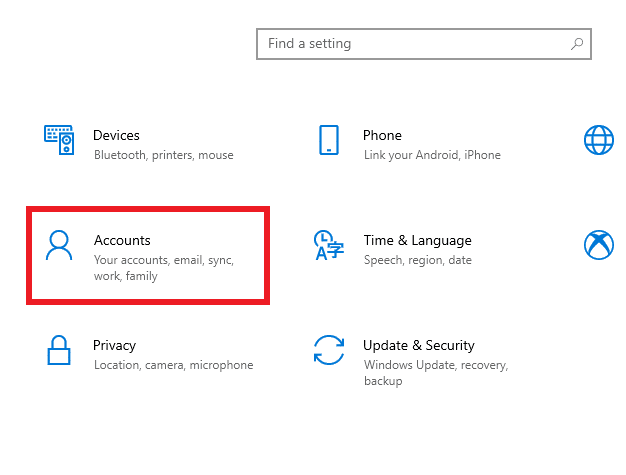
3. Haga clic en Opciones de inicio de sesión > Opciones de contraseña.
4. Haga clic en la opción Cambiar para encontrar la contraseña del administrador.
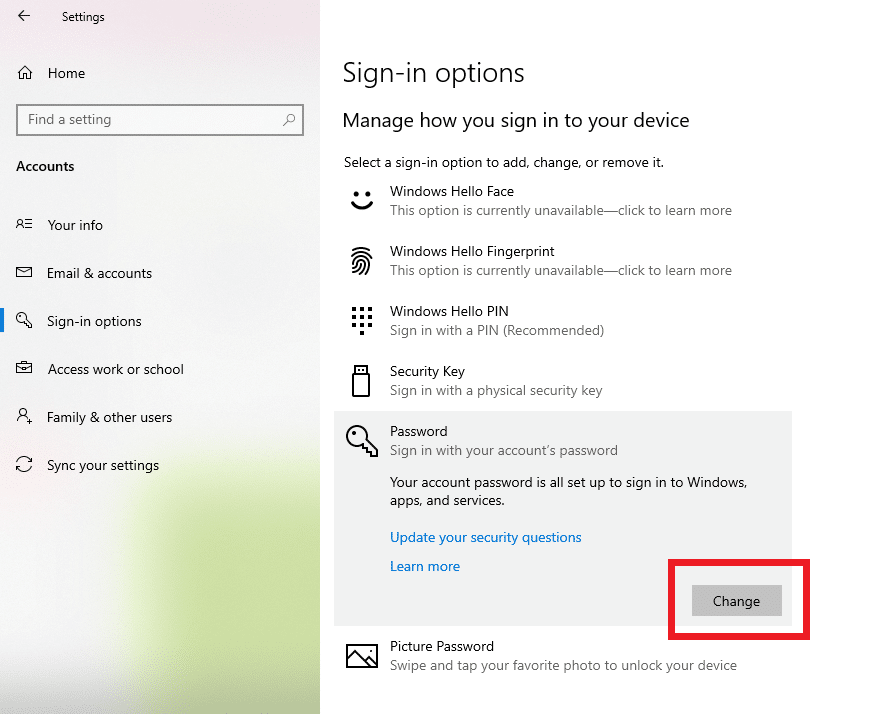
¿Cómo encontrar la contraseña de administrador de Windows 10 usando el símbolo del sistema?
El símbolo del sistema le permite encontrar la contraseña de administrador para su cuenta. Siga los próximos pasos para hacer lo mismo.
Nota: Para realizar este método, debe tener una cuenta de administrador en su escritorio.
1. Escriba Símbolo del sistema en la barra de búsqueda de Windows y haga clic en Abrir.
2. Escriba usuario de red en él.
3. A continuación, escriba NOMBRE DE USUARIO del usuario de red para cambiar la contraseña del administrador.
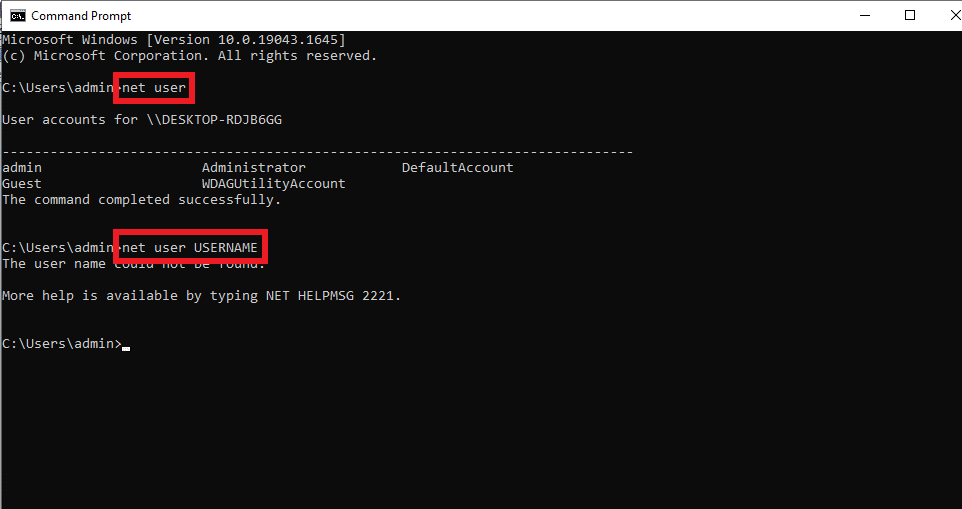
4. Si ha iniciado sesión como administrador, se le proporcionará una nueva opción de contraseña para que la configure.
¿Cómo establecer o restablecer la contraseña de administrador de Windows 10?
Si no pudo encontrar la contraseña de administrador, siga los pasos a continuación para establecer o restablecer la contraseña de administrador de Windows para Windows 10:
Nota: Debe tener una cuenta de Microsoft iniciada en su escritorio para este paso.
1. Abra Configuración y haga clic en la opción Cuentas, como se muestra a continuación.
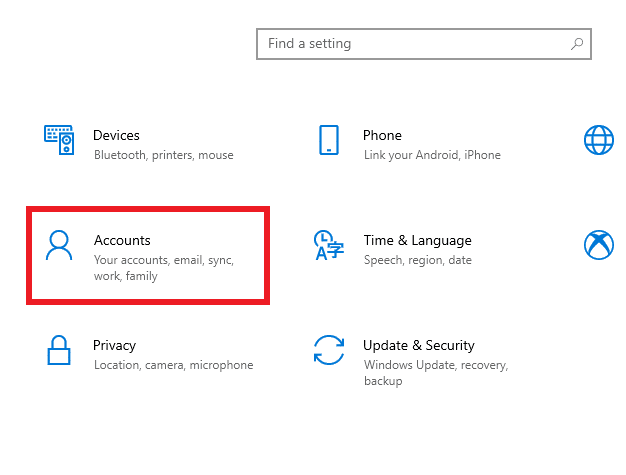
2. Haga clic en la opción Cuenta de Microsoft y vaya a Editar perfil.
3. Haga clic en Cambiar contraseña y guarde los cambios realizados.
¿Qué sucede si elimino la cuenta de administrador de Windows 10?
En caso de que no pueda encontrar la contraseña de administrador y opte por eliminar la cuenta de administrador en su Windows 10, se eliminarán todos los datos almacenados en su sistema. Desde imágenes y archivos hasta aplicaciones, se borrarán todos los datos importantes que haya almacenado.
¿Cómo desactivo las restricciones escolares en Windows 10?
Para desactivar las restricciones escolares en Windows 10, siga los pasos a continuación:
1. Abra la aplicación Configuración en su escritorio.
2. Haga clic en la opción Cuentas en él.
3. Haga clic en Acceder a la cuenta profesional o educativa.
4. Haga clic en la opción Desconectar para desconectar la cuenta de la escuela de su sistema.
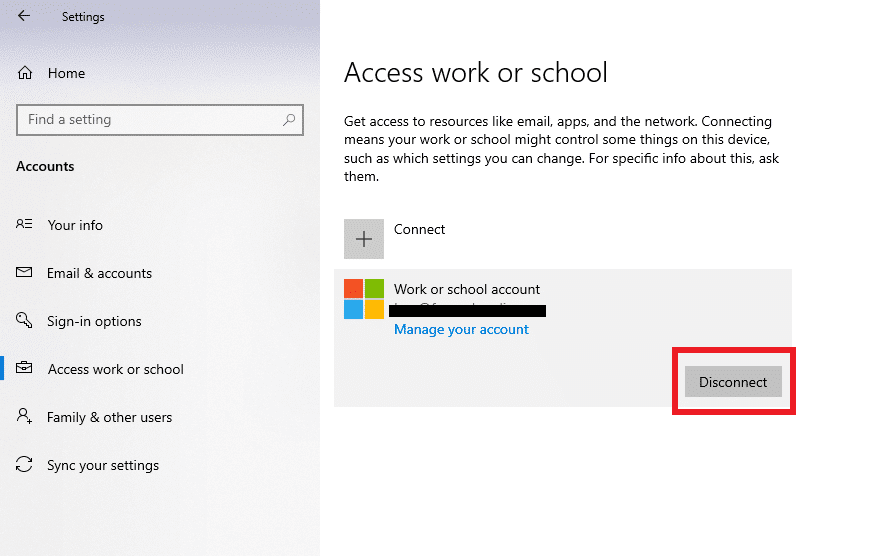
¿Cómo obtengo privilegios administrativos en la computadora de mi escuela?
Para obtener privilegios administrativos en la computadora de su escuela, debe encontrar la contraseña del administrador y el nombre de usuario del sistema. Una vez que los conoces, puedes acceder y administrar para disfrutar de los privilegios administrativos en la computadora de tu escuela.
¿Cómo restablezco la contraseña de mi computadora portátil de la escuela?
1. Inicie sesión en la computadora portátil de su escuela completando el nombre de usuario y la contraseña.
2. Abra la opción Configuración.
3. Vaya a Actualización y seguridad en él.
4. Haga clic en la opción Recuperación.
5. Haga clic en Comenzar para reiniciar la computadora portátil.
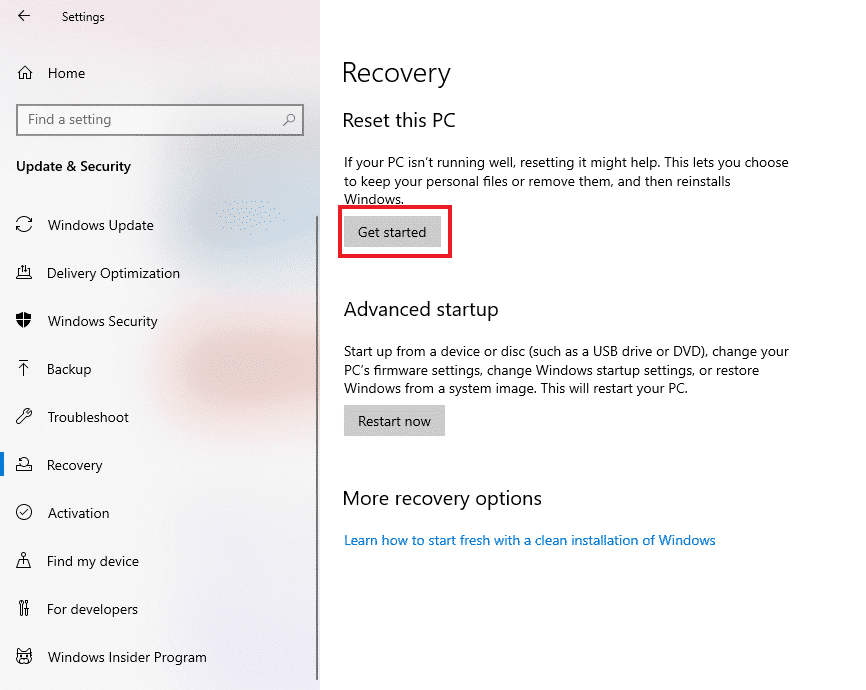
¿Se puede limpiar una computadora portátil de la escuela?
Sí, puede borrar una computadora portátil de la escuela con una instalación limpia del sistema. Puede lograr esto yendo a la seguridad de Windows y reiniciando el sistema. Esto ayudará a que la computadora portátil funcione más rápido y optimizará su salud.
***
Esperamos que haya entendido los pasos para aprender a encontrar la contraseña de administrador en su PC con Windows 10 y haya podido realizarla con éxito. Puede dejar sus consultas sobre este artículo y sugerencias de temas para artículos futuros en la sección de comentarios a continuación.